
Это программное обеспечение будет поддерживать ваши драйверы в рабочем состоянии, тем самым защищая вас от распространенных компьютерных ошибок и сбоев оборудования. Проверьте все свои драйверы сейчас за 3 простых шага:
- Скачать DriverFix (проверенный файл загрузки).
- Нажмите Начать сканирование найти все проблемные драйверы.
- Нажмите Обновите драйверы чтобы получить новые версии и избежать сбоев в работе системы.
- DriverFix был загружен 0 читатели в этом месяце.
GOG - популярная платформа цифровой дистрибуции классических и новых игр для Windows и других платформ. Пользователи могут покупать и управлять всей своей игрой из одного места. Однако некоторые пользователи сообщали, что игры GOG не отображаются в библиотеке с их учетными записями.
Эта проблема может возникнуть из-за проблем с сервером или проблемы с плохим кешем, которую можно исправить с помощью обновления.
Следуйте инструкциям в этой статье, чтобы исправить игры GOG, не отображающие проблемы с вашей учетной записью.
Почему мои новые игровые покупки GOG недоступны в библиотеке?
1. Обновить аккаунт GOG
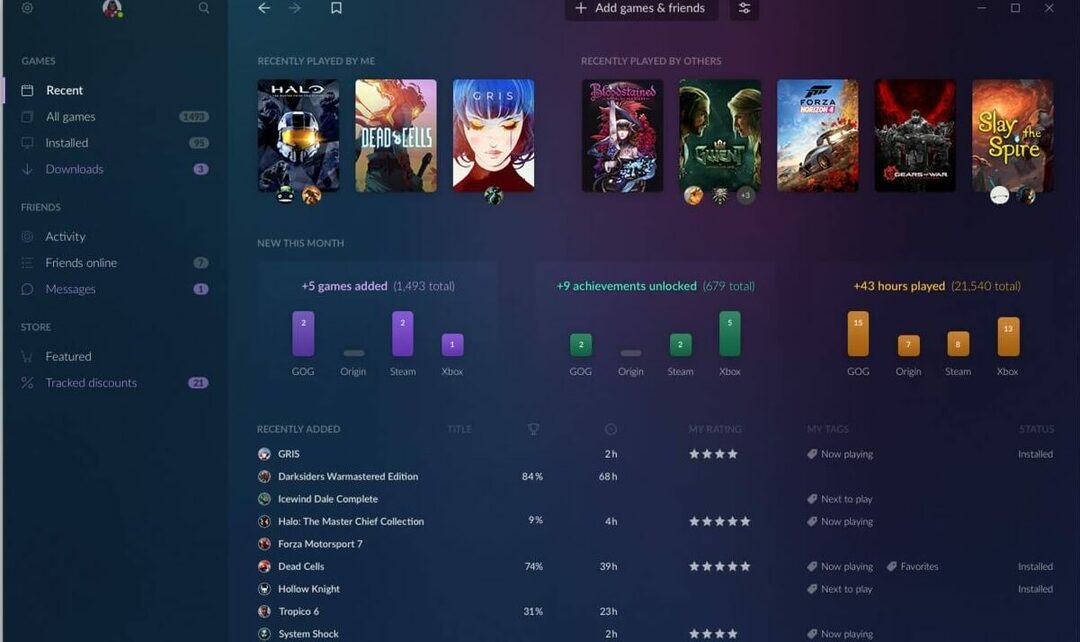
- Попробуйте использовать ссылку обновления, чтобы узнать, поможет ли это решить проблему. Ваши игры должны появиться в списке покупок после обновления, если это была временная проблема.
- В веб-браузере убедитесь, что вы вошли в свою учетную запись GOG.
- Теперь откройте Обновление пользователя GOG страница.
- После этого откройте Обновление аккаунта GOG страница.
- Теперь проверьте свою библиотеку GOG на наличие игр.
Как исправить, что игры GOG не устанавливаются
2. Проверить наличие скрытых игр
- GOG позволяет пользователям скрывать некоторые игры из библиотеки. Это помогает сохранить библиотеку игр без беспорядка. Однако иногда игры могут автоматически перемещаться в раздел «Скрытые», поэтому они не отображаются в вашей библиотеке.
- Нажмите на Моя коллекция (верхний левый).
- Выберите «Скрытые игры" вариант.
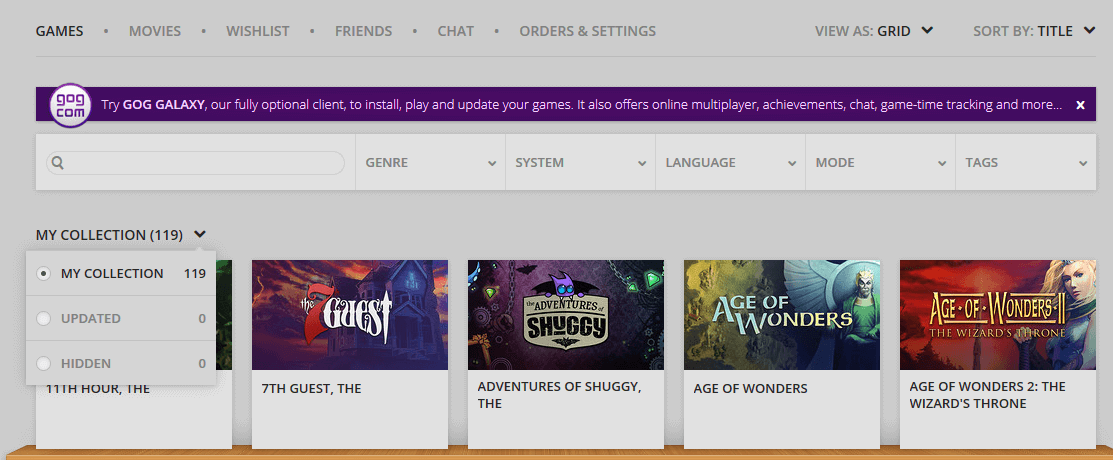
- Убедитесь, что какие-либо из отсутствующих игр перечислены в меню «Скрытые игры».
- Чтобы показать игру, нажмите ее меню (раскрывающаяся кнопка) и выберите «Показать».
- Проверьте свою библиотеку GOG еще раз, если ошибка игры не отображается.
3. Ждите новых игр
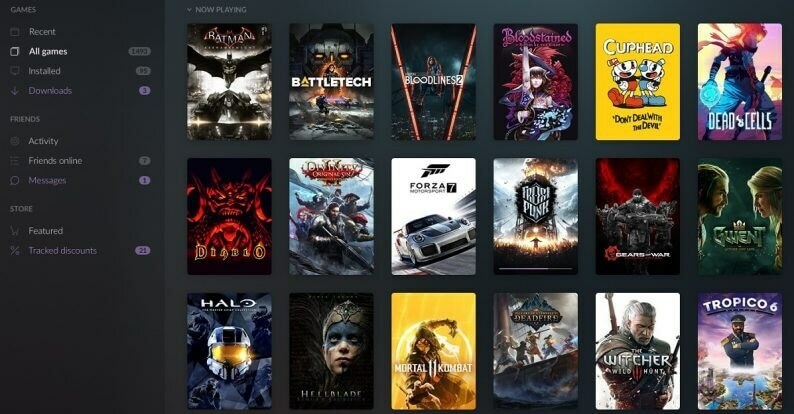
- Если вы купили игру несколько минут или часов назад, подождите, пока она не появится.
- Иногда игры могут быть недоступны для игры сразу после покупки.
- Обновите свою библиотеку GOG через несколько часов, и вы можете найти в ней свои игры.
Проверьте наличие проблем с сервером
- Проверьте, есть ли проблема с обслуживанием.
- Разработчики обычно информируют пользователей через их учетные записи в социальных сетях или по электронной почте о любых проблемах с обслуживанием или обслуживанием.
Обратитесь в службу поддержки GOG
- Если вы являетесь первым покупателем игры, вы можете обратиться в службу поддержки GOG по этому поводу.
- В редких случаях первые покупатели игры могут не получить ее из-за технических проблем.
- Обратитесь в службу поддержки GOG, и они помогут вам решить проблему как можно скорее.
- При обращении в GOG не забудьте указать идентификатор покупки, чтобы получить более качественную поддержку.
4. Проверьте свой интернет-сервис
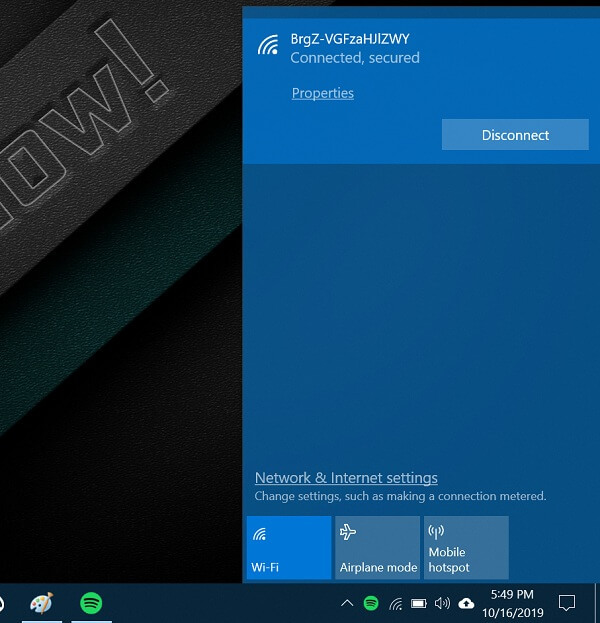
- Если проблема возникает в клиенте GOG, проверьте свой интернет-сервис.
- Отключите, если у вас есть VPN-клиент, подключенный к Интернету. Если нет, включите VPN и войдите в свою учетную запись.
- Вы также можете попробовать просто отключить интернет-соединение, а затем снова подключиться.
Заключение
Выполнив действия, описанные в этой статье, вы можете исправить проблемы, в которых игры GOG не отображаются на компьютере с Windows. Сообщите нам, какое исправление сработало для вас, в комментариях ниже.
РОДСТВЕННЫЕ ИСТОРИИ, КОТОРЫЕ ВАМ МОЖЕТ ПОНРАВИТЬСЯ:
- Как исправить, что игры GOG не устанавливаются
- 7 программ для записи игр на YouTube, чтобы играть в онлайн-игры
- 6 лучших игровых мониторов для идеального игрового процесса в 2019 году


